前言
这周有一些不想学的情绪,然后跟妈妈出去逛街一天治愈好了所有的坏情绪,然后就推进了一些自己的工作,以及boss让写的项目书,然后主要是总结一些Overleaf是如何插入单(多)张图像的,以及如何插入参考文献。
一、Overleaf如何插入图片
1.单张
Overleaf中如果插入单张图片,十分方便,有着已有的快捷键,只需要将需要插入的图片放在当前的文件下,然后选择这个插入图片的按钮,如下图
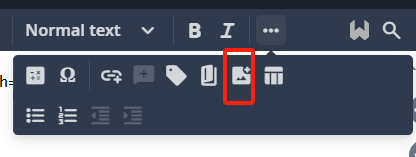
这样就可以插入图片了
但是,很多小伙伴可能都看到论文中经常有一个会和其它方法对比的大图,就是有很多方法,并且方法下面引用了参考文献,如下图所示:
来自于这篇论文:https://epubs.siam.org/doi/10.1137/24M1680179:
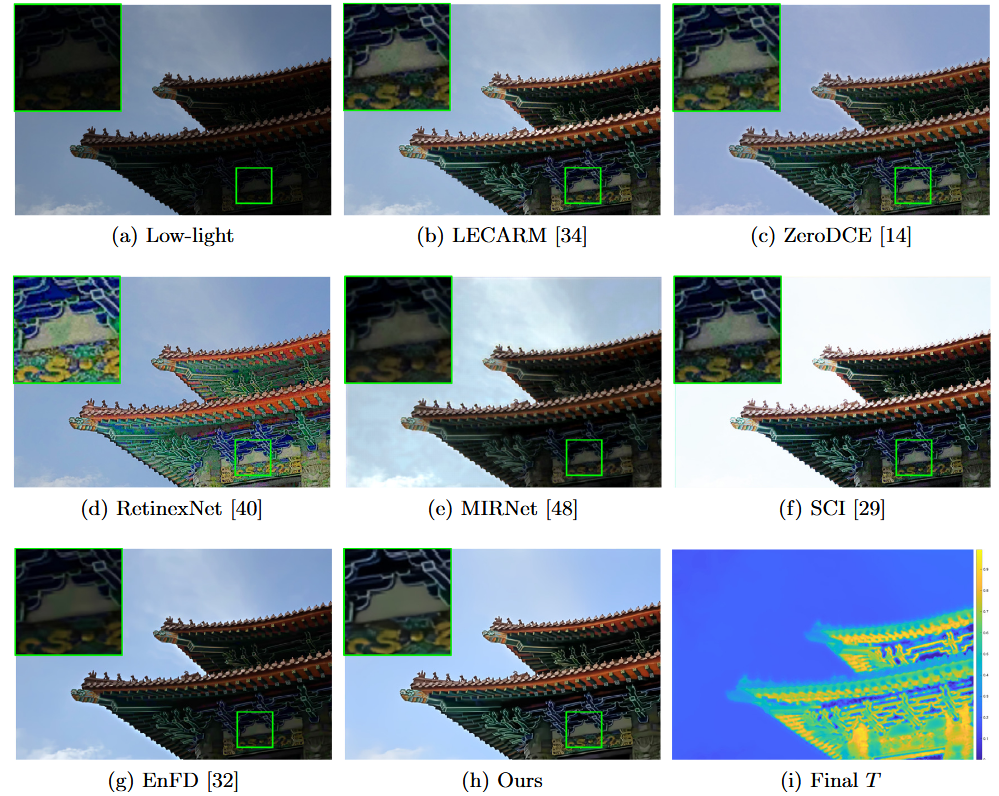
这个时候我们有两种方法可以插入这种图片,一个是再PPT里摆放好,保存成一张图像,按照插入单张图像的方法,插入到Overleaf里边,但是这样会出现下面几个比较麻烦的事情:
- 得等文章全部完成,看参考文献编号是多少,手动放在图片上,并且不能点击跳转;
- 再PPT里拼图时,容易让每个方法的字号和正文要求的不一样,还得一点点尝试调整。
所以这时候就得直接插入多张图片,并且排版
2.多张
下面以一行四张为例子,如果需要其它的进行稍微的修改,可以找AI辅助修改,这个还是没有任何问题的:
记得检查导言区域有没有对应的包
\usepackage{graphicx} % 必须,用于插入和管理图片
\usepackage{subcaption} % 用于创建带独立标题的子图 (subfigure)\begin{figure}[h!] % 位置参数 [h!] 表示 "here!" (尽量放在这里)
\centering % 将整个 figure 环境居中
% --- 第一个子图 ---
\begin{subfigure}{0.24\textwidth}
\includegraphics[width=\linewidth]{image1.jpg} % 替换为你的图片文件名
\caption{这是第一张图}%这后边就可以加上对应的参考文献
\label{fig:sub_a}
\end{subfigure}
\hfill % 在子图之间添加弹性的水平空白,使其均匀分布
% --- 第二个子图 ---
\begin{subfigure}{0.24\textwidth}
\includegraphics[width=\linewidth]{image2.jpg} % 替换为你的图片文件名
\caption{这是第二张图}
\label{fig:sub_b}
\end{subfigure}
\hfill % 再次添加水平空白
% --- 第三个子图 ---
\begin{subfigure}{0.24\textwidth}
\includegraphics[width=\linewidth]{image3.png} % 替换为你的图片文件名
\caption{这是第三张图}
\label{fig:sub_c}
\end{subfigure}
\hfill % 再次添加水平空白
% --- 第四个子图 ---
\begin{subfigure}{0.24\textwidth}
\includegraphics[width=\linewidth]{image4.pdf} % 替换为你的图片文件名
\caption{这是第四张图}
\label{fig:sub_d}
\end{subfigure}
\caption{这是一组并排图片的总标题。}
\label{fig:four_images_in_a_row}
%如果正文中要引用这张图,即用\ref{fig:four_images_in_a_row},可以按照自己的需求进行修改
\end{figure}总结
以上就是本周推进自己工作,做实验,整理文章对应部分的记录,希望下周会有好消息传来!!!